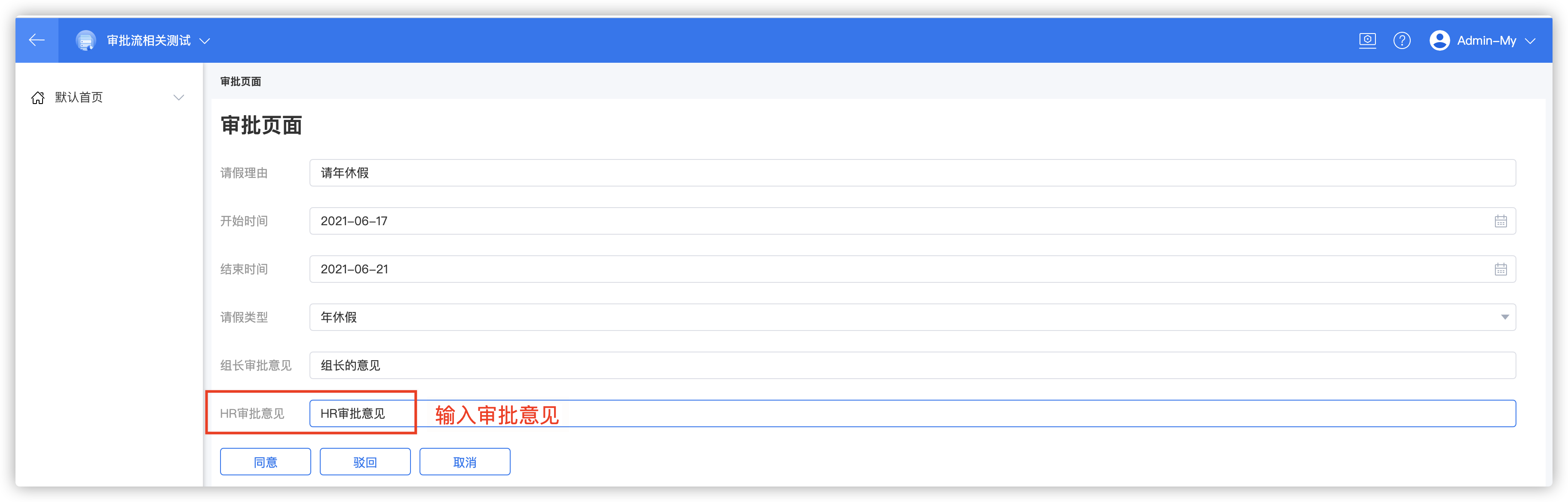审批流管理
审批流是一种包含“审批节点”的流程,用户通过审批流,可以完成多种审批场景,例如:请假、报销等。
路径
登录 千帆 aPaaS 设计态首页,在首页单击【流程编排】新建流程,并从右侧元素栏中拖出“审批节点”至画布中。
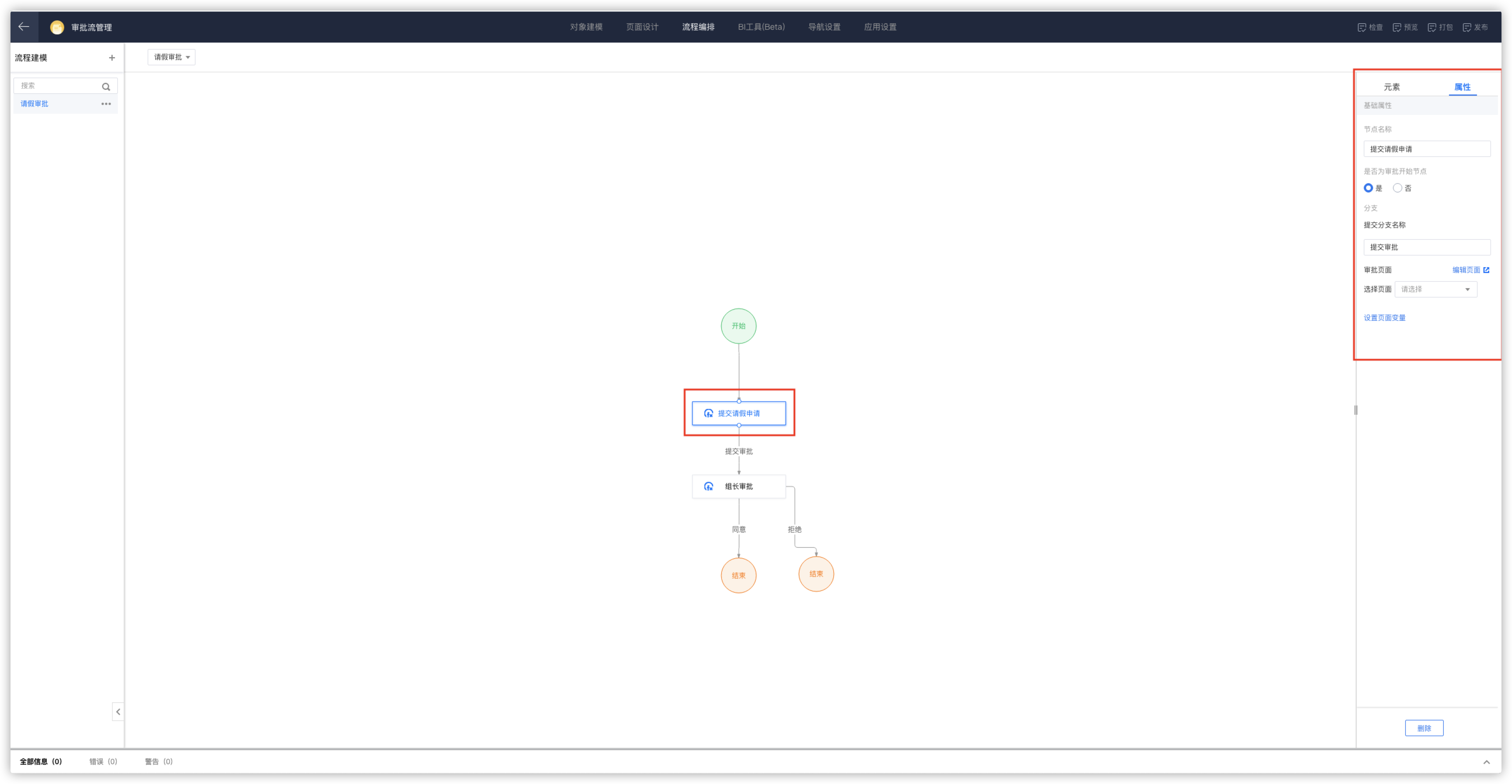
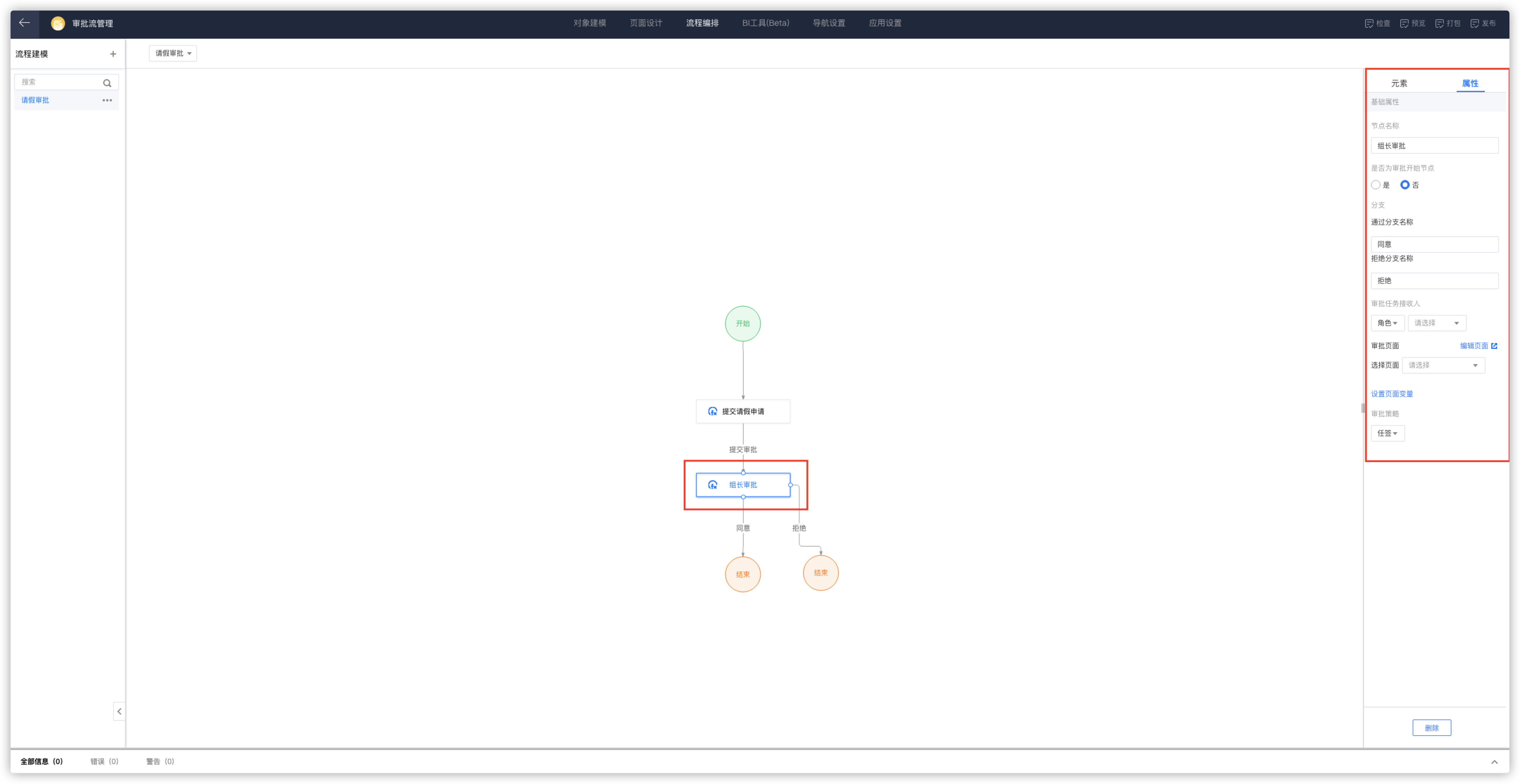
属性说明
| 属性 | 说明 |
|---|---|
| 节点名称 | 节点在画布中的名称。 |
| 是否为审批开始节点 | 通用的审批流程,基本都会存在两种页面: |
| 分支 | 审批开始节点只有一个提交分支,可自行定义分支名称。 |
| 审批页面 | 下拉选择一个“审批流程页面”。 |
| 设置页面变量 | 可设置页面输入变量和页面输出变量。 |
| 分支 | 非开始审批节点后会有两个分支:通过分支和拒绝分支,可自行定义分支名称。 |
| 审批任务接收人 | 指当前审批节点由谁审批,目前支持角色、用户、指定人、表达式四种类型的接收人。 |
| 审批页面 | 下拉选择一个“审批流程页面”。 |
| 设置页面变量 | 可设置页面输入变量和页面输出变量。 |
| 审批策略 | 目前支持任签、会签两种策略。 |
案例介绍
案例场景
为某公司新建一个请假审批流程,申请人需要填写请假开始时间、请假结束时间、请假事由、请假类型等信息,主线流程为:审批人提交申请>组长审批> HR 审批>流程结束,如果请假天数小于等于3天,则不需要 HR 审批。
操作步骤
- 在对象建模页面,单击左侧对象列表的【+】,新建请假信息对象。
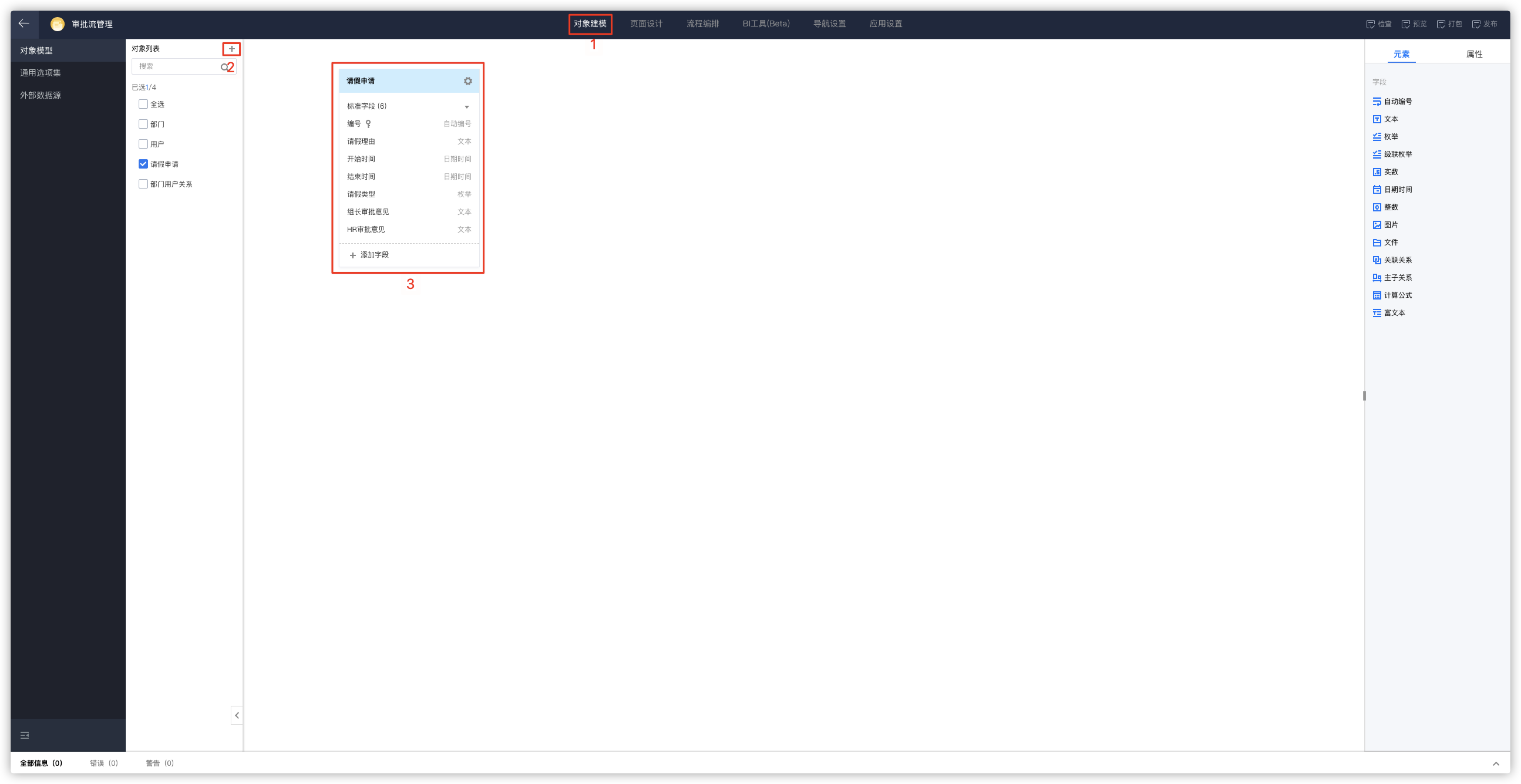
- 在页面设计页,单击左侧【创建页面】,在新建页面中单击【新建审批流程页面】。
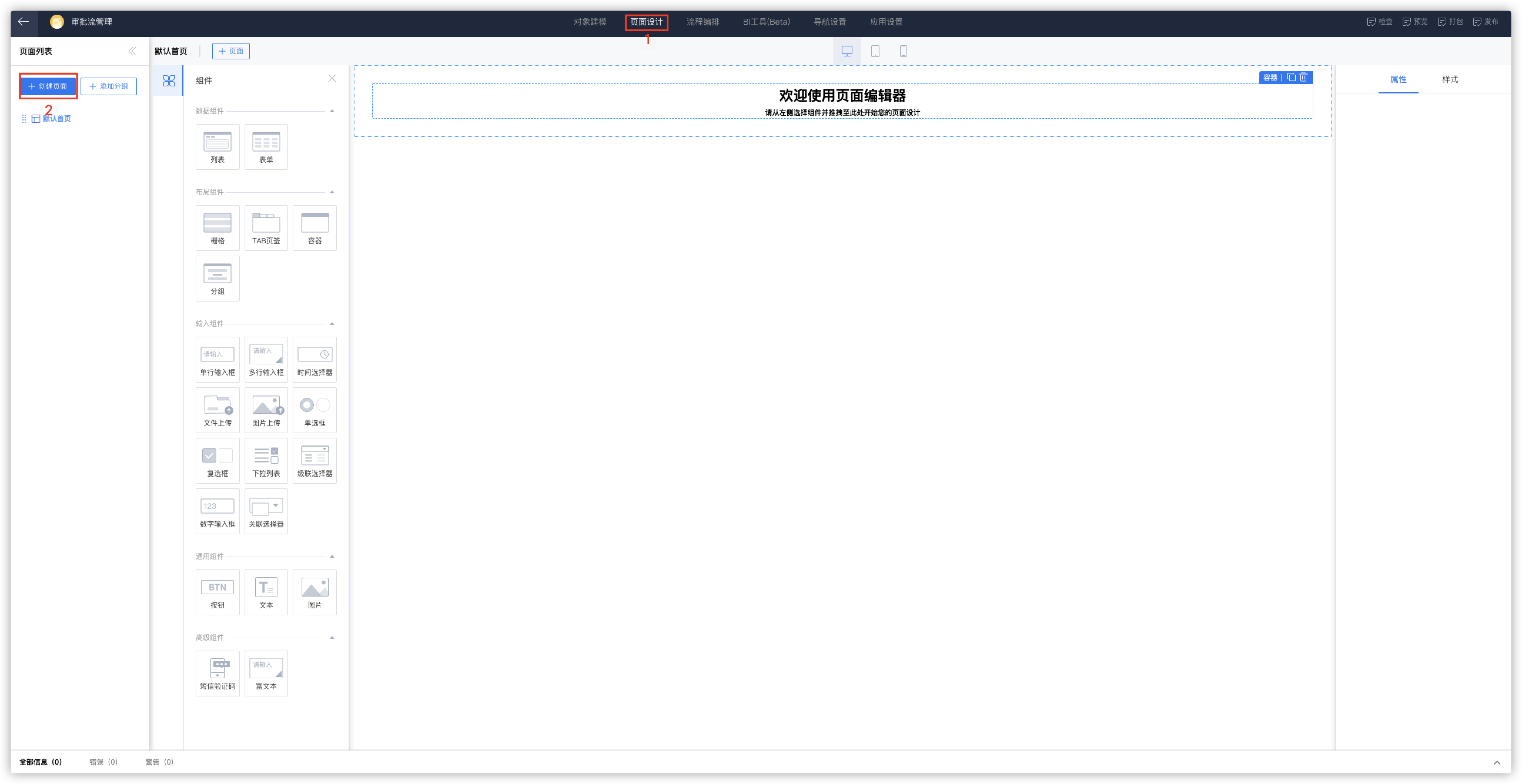
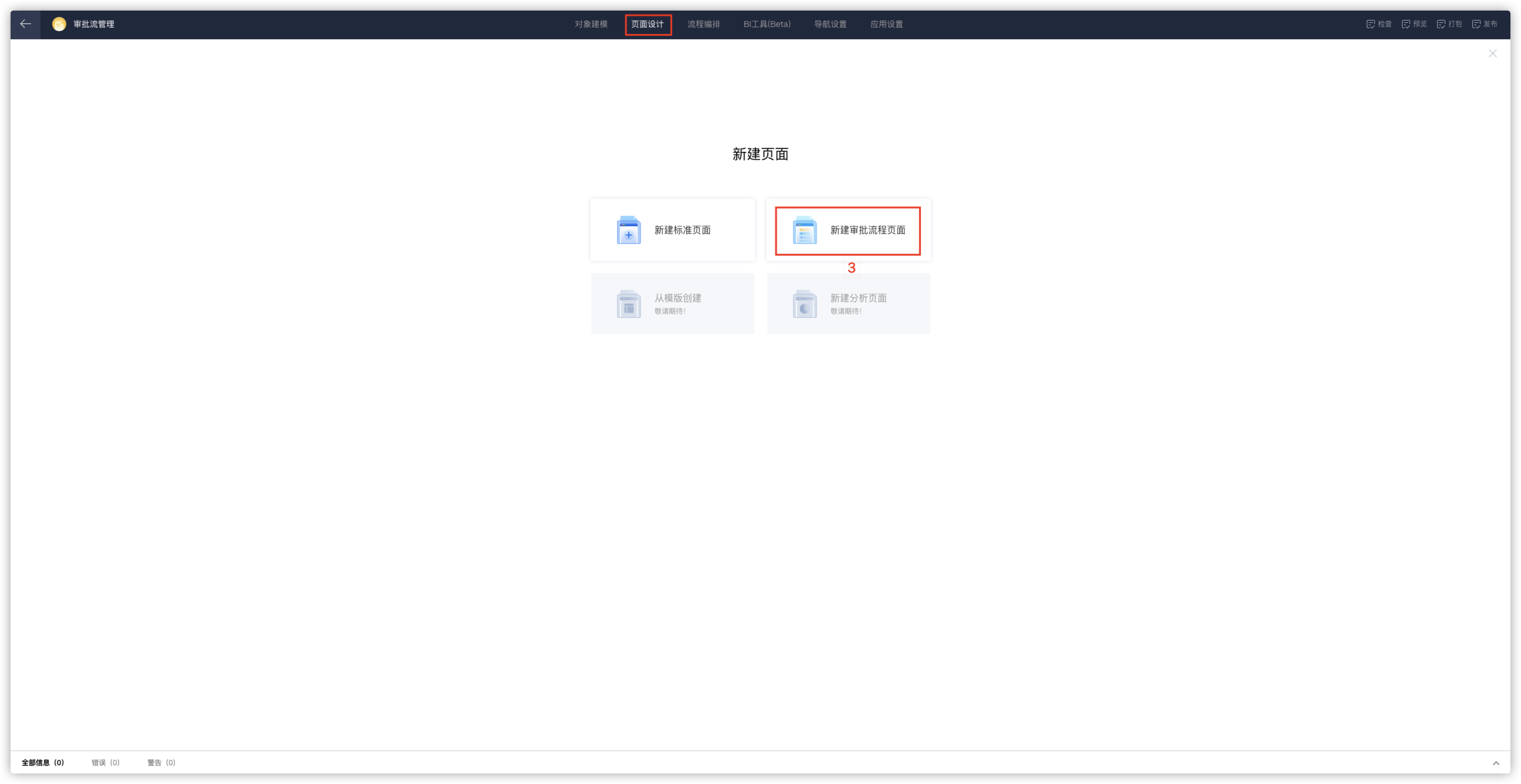
- 配置请假申请页面,该页面是审批发起人填写请假信息的页面,审批按钮要选择【提交申请】。
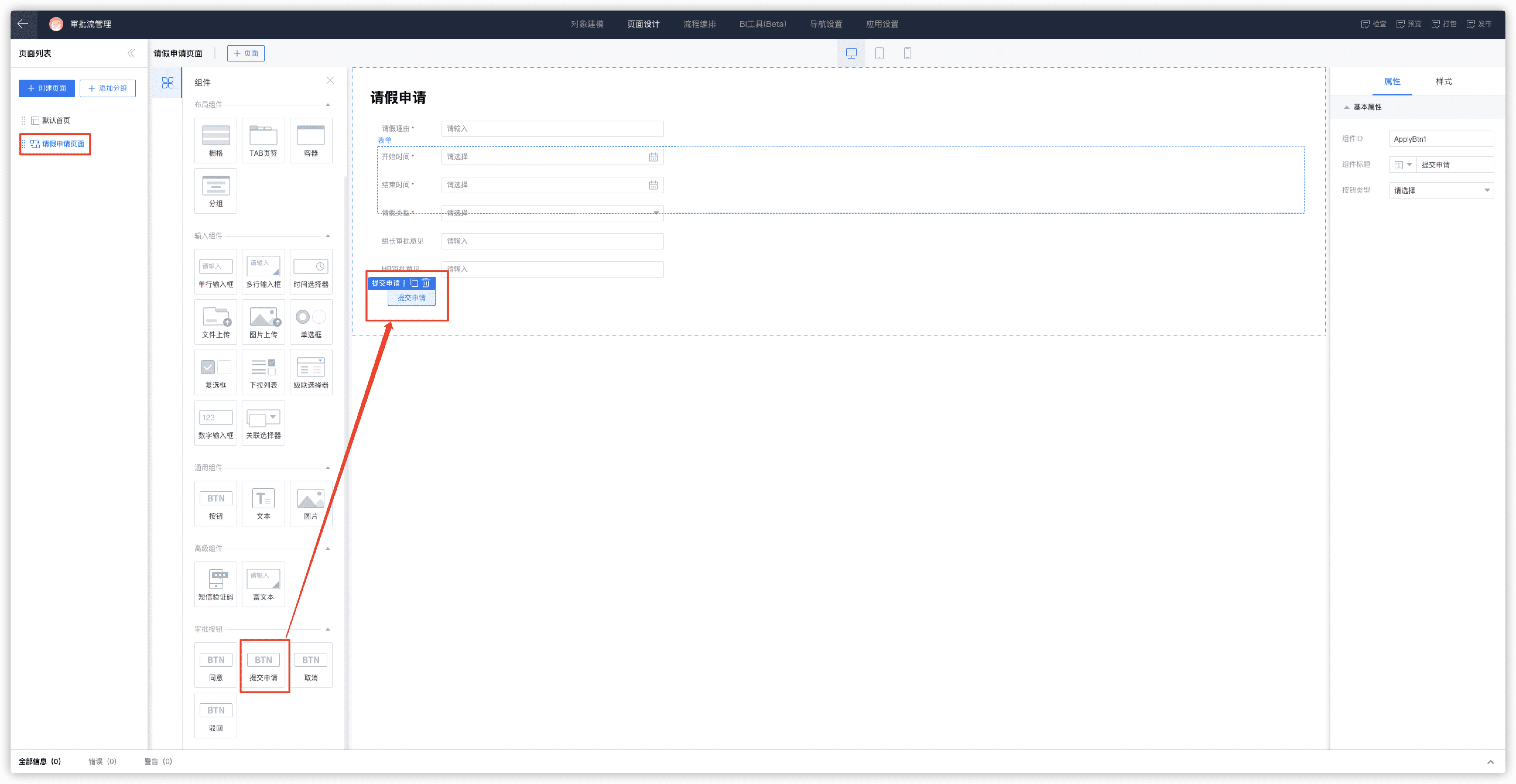
- 配置请假审批页面,该页面是审批人进行审批时使用到的页面,审批按钮可选择【同意】、【驳回】、【取消】。
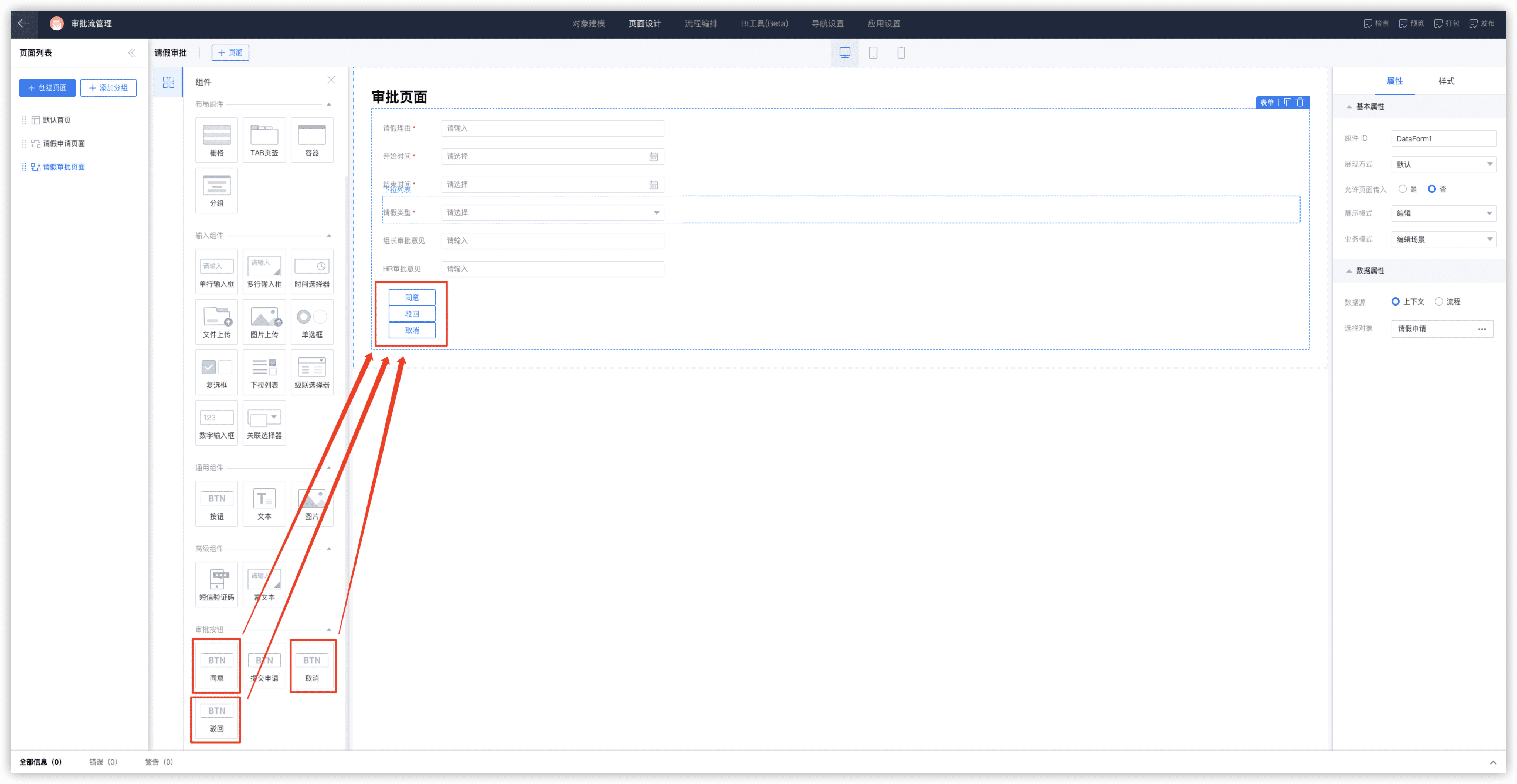
- 在流程编排页,单击左侧流程建模的【+】,新建流程名称为“请假流程”的审批流。
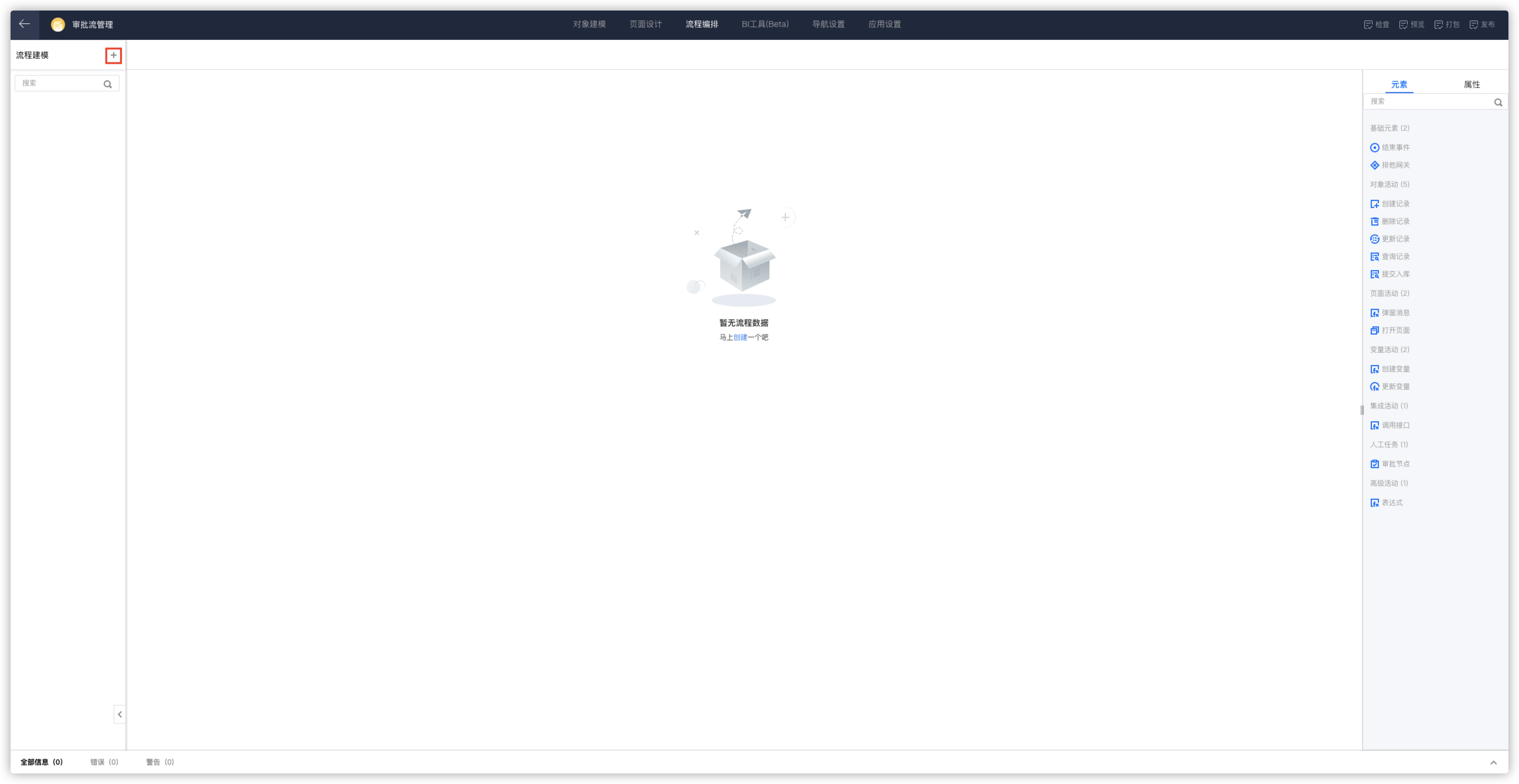
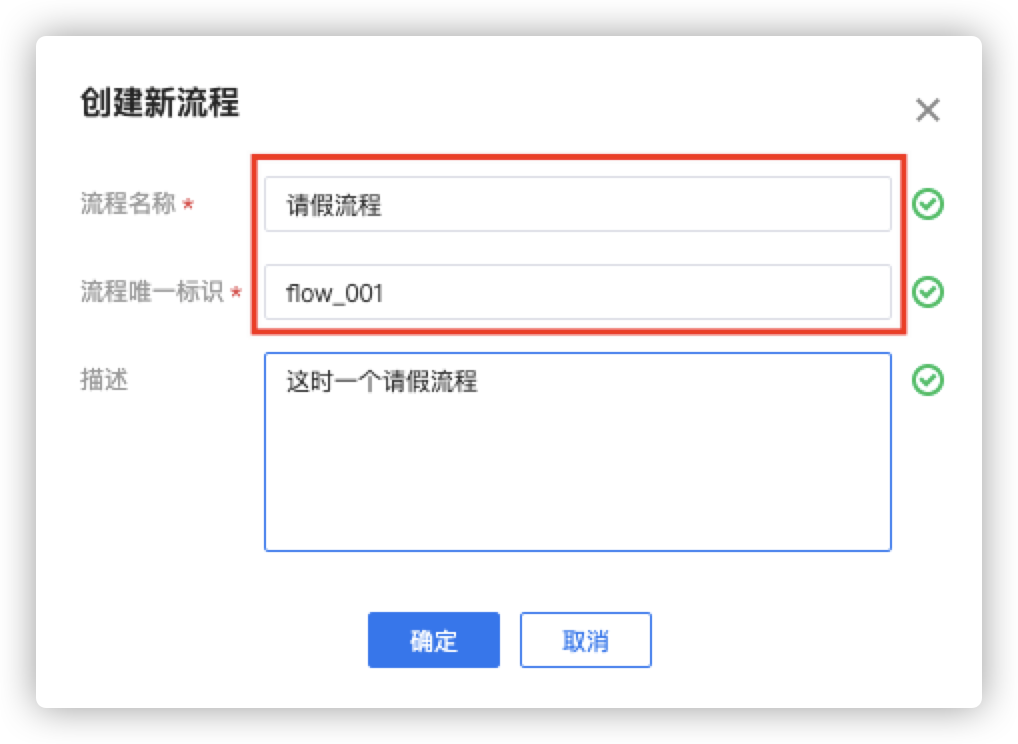
- 添加请假申请提交节点。从右侧元素栏中拖出“提交申请”至画布中,如图进行配置。该节点是审批发起人填写请假信息的节点,因此“是否为审批开始节点”项选择“是”。一个审批流中只能有一个审批开始节点。
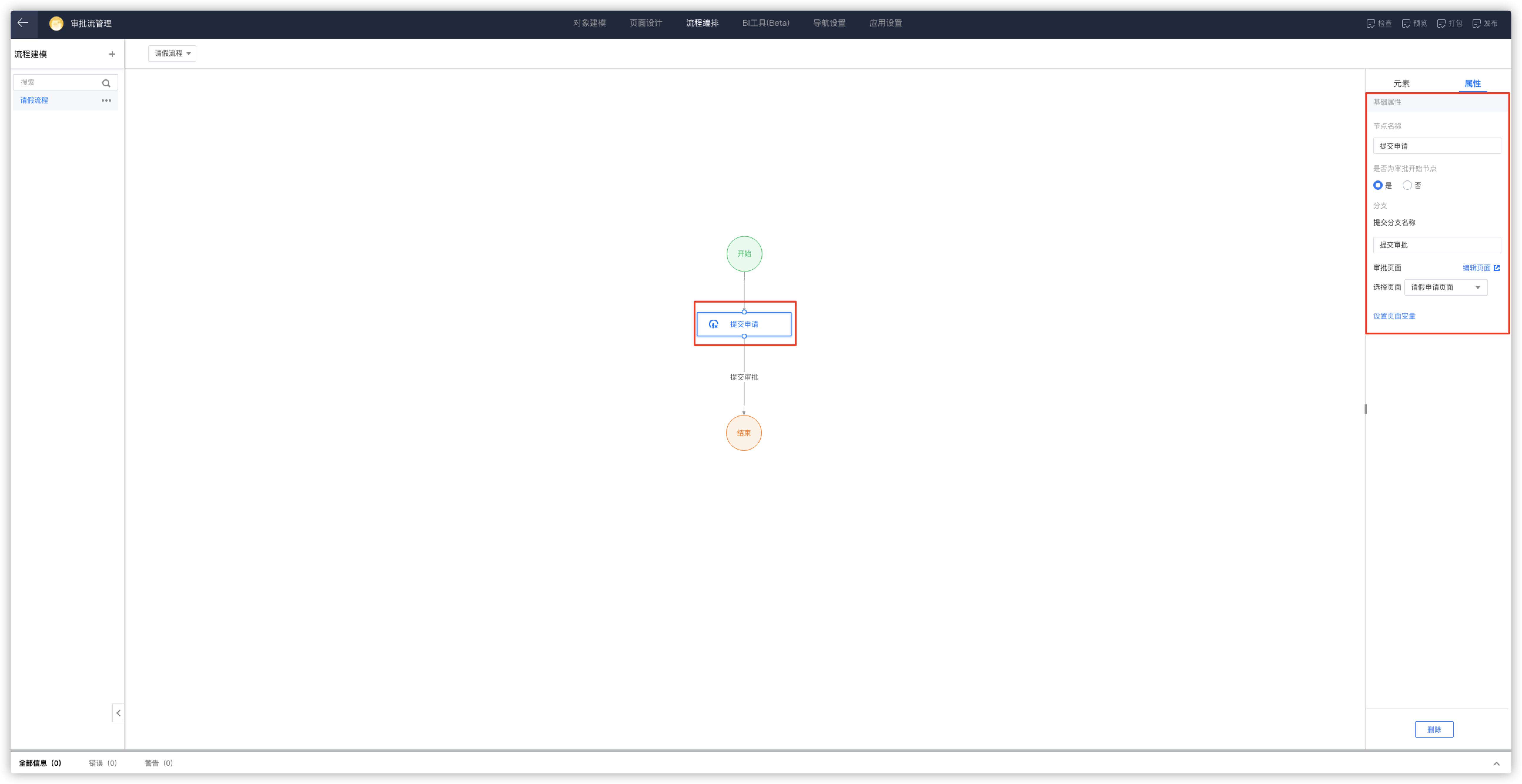
- 设置页面输出变量,此处将提交的申请信息保存到变量 approveInfo 中。
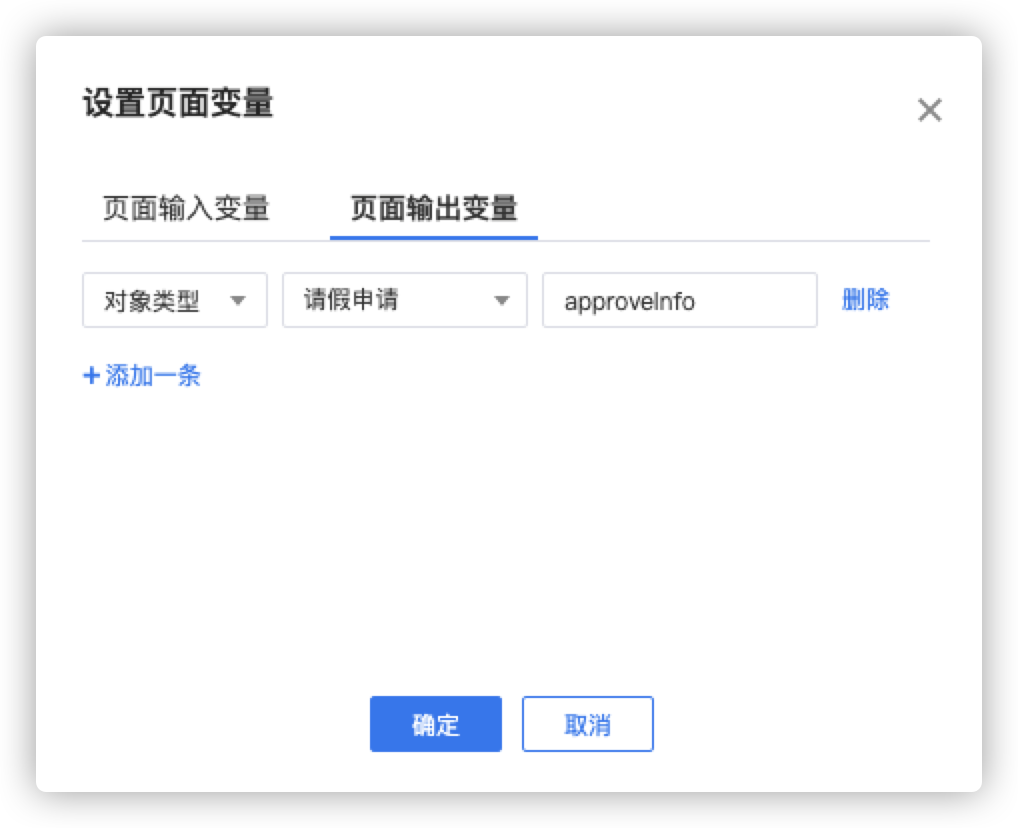
- 添加组长审批节点。从右侧元素栏中拖出“组长审批”至画布中,如图进行配置。该节点是审批人进行审批的节点,因此“是否为审批开始节点”项选择“否”。一个审批流中可以有多个非审批开始节点。
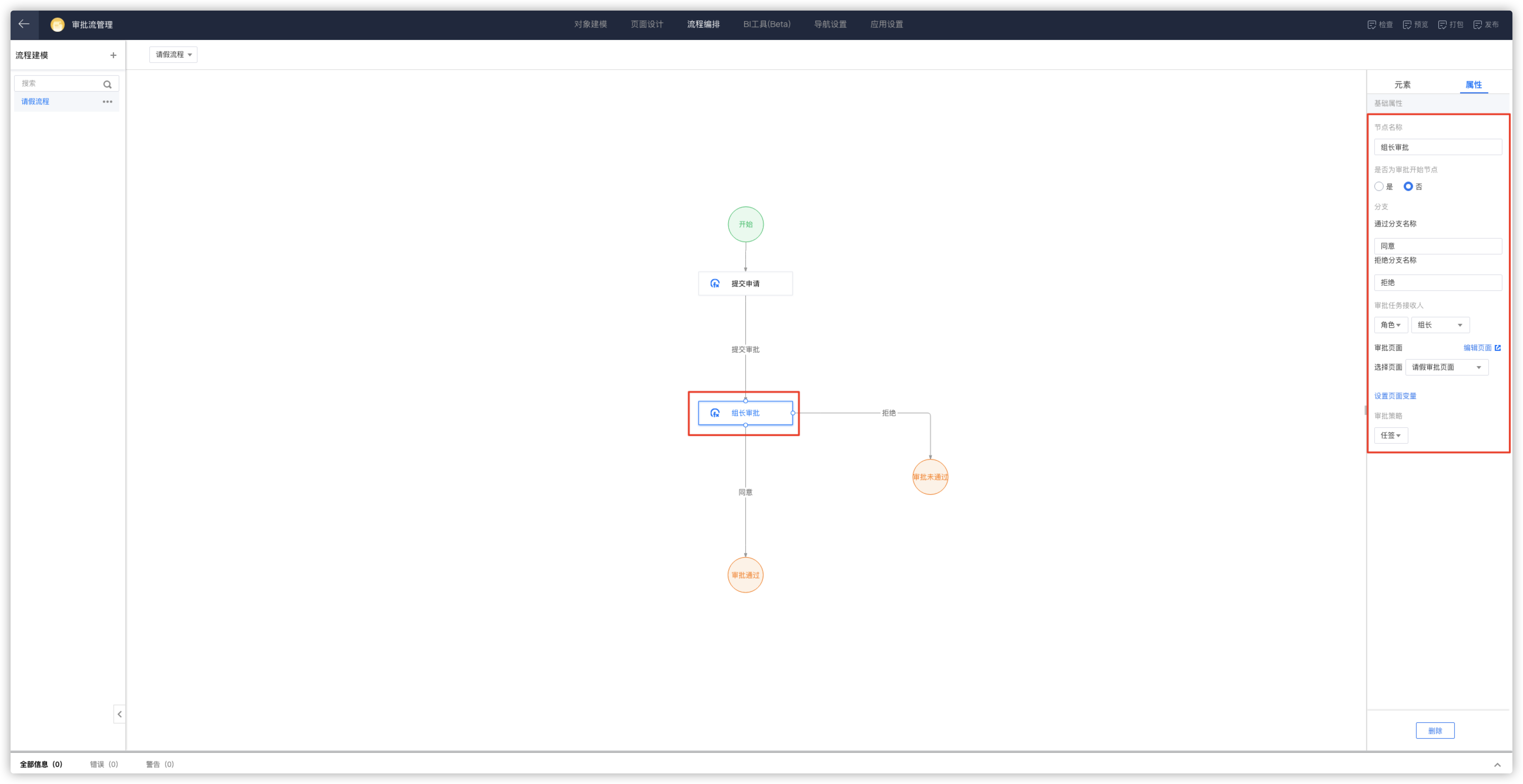
- 设置页面输入变量,将上一节点保存的申请信息作为该节点页面的输入:
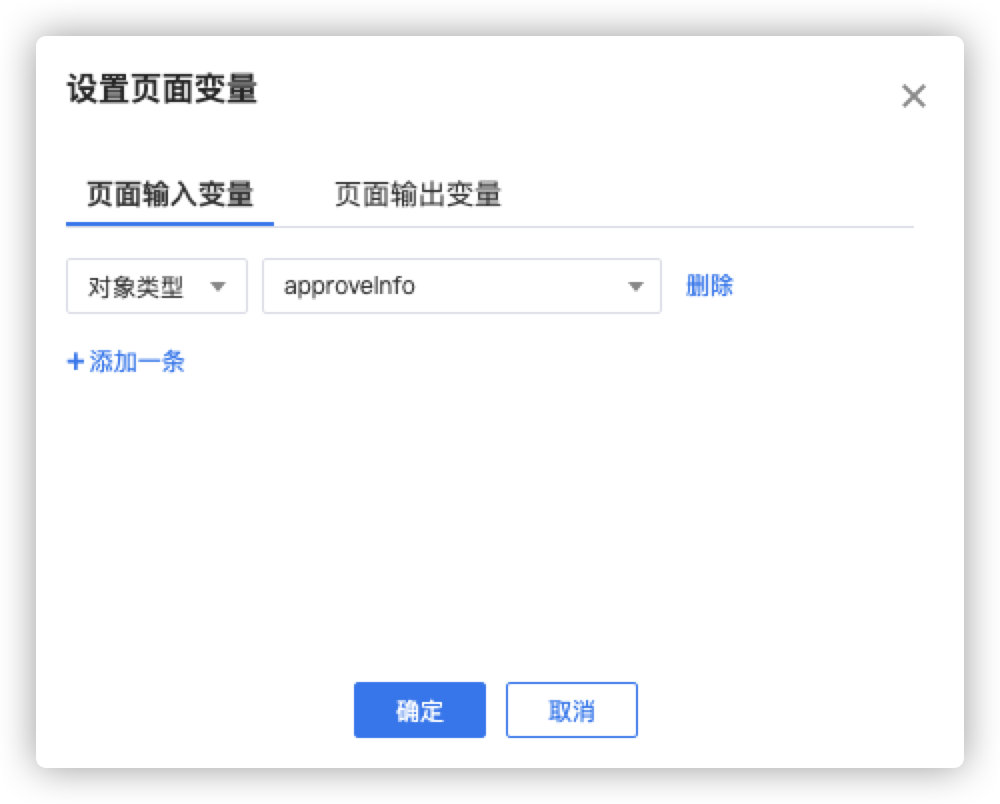
- 设置页面输出变量,将该节点提交的申请信息保存到变量 approveInfo1 中。
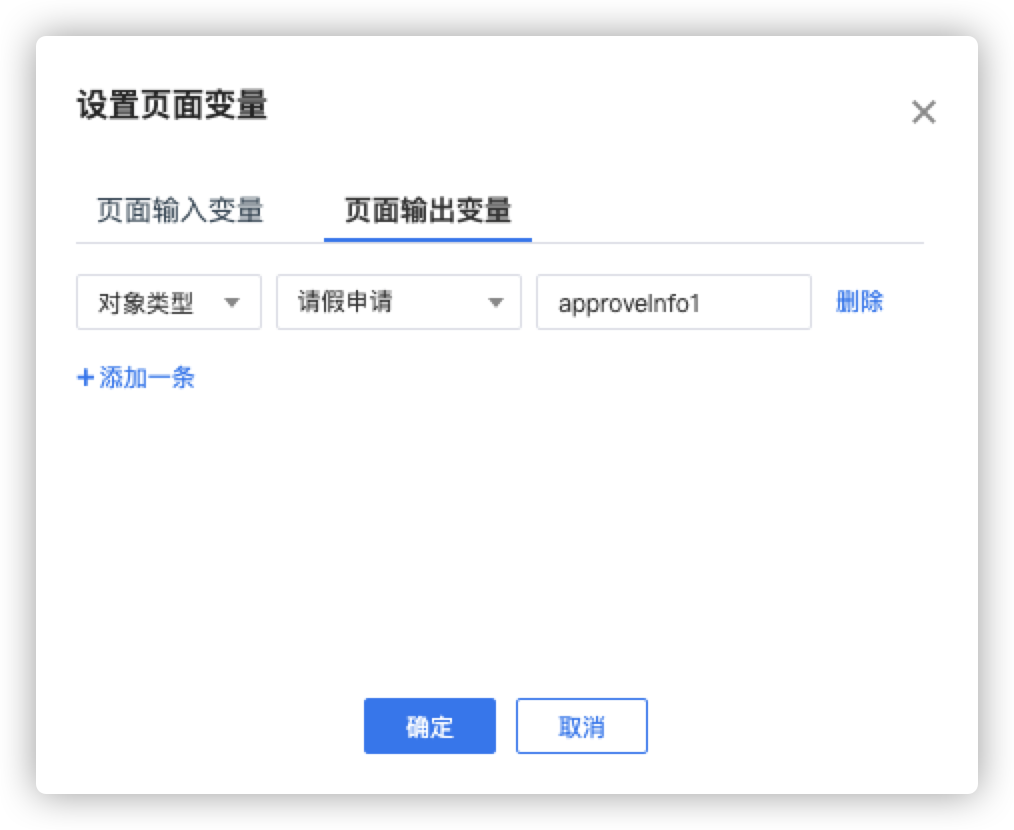
- 添加 HR 审批节点。从右侧元素栏中拖出“HR 审批”至画布中,如图进行配置。
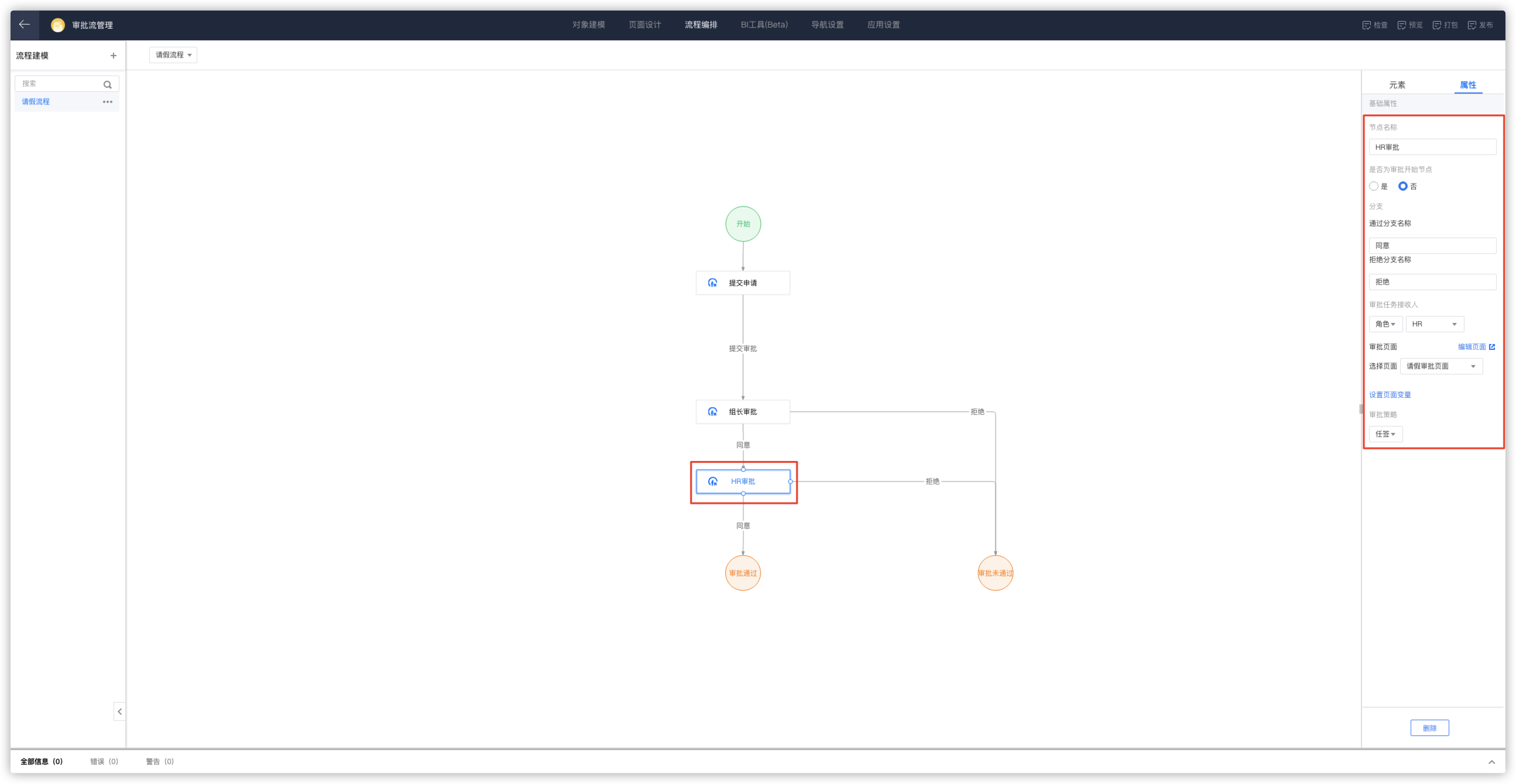
- 设置页面输入和输出变量:
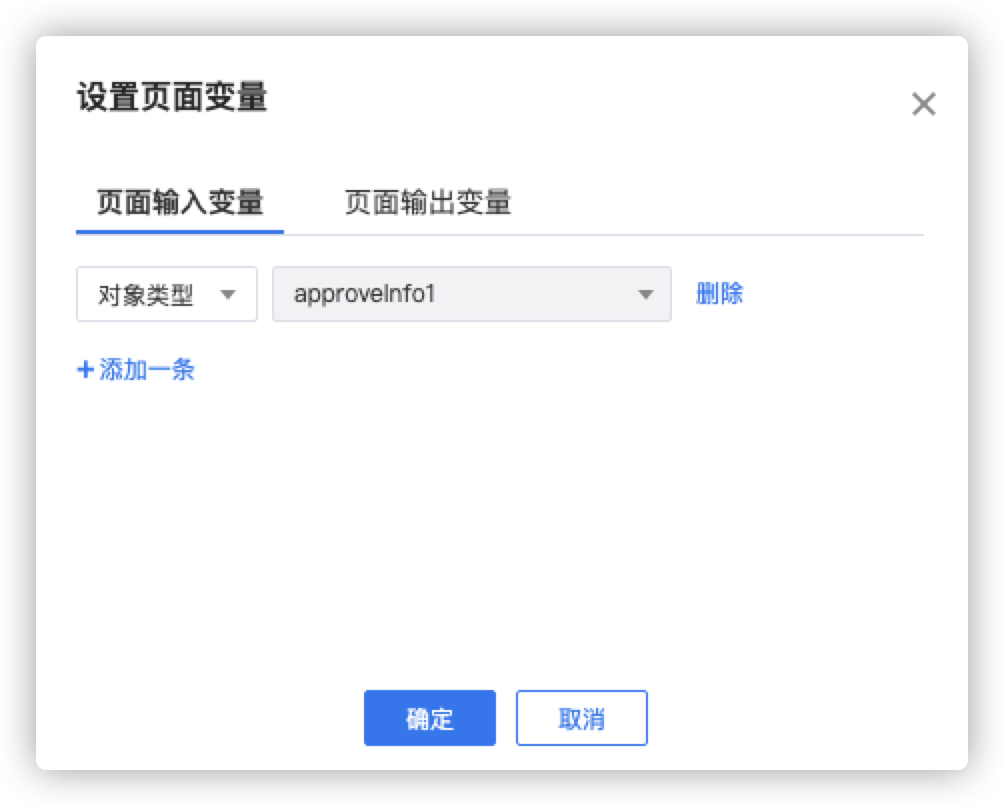
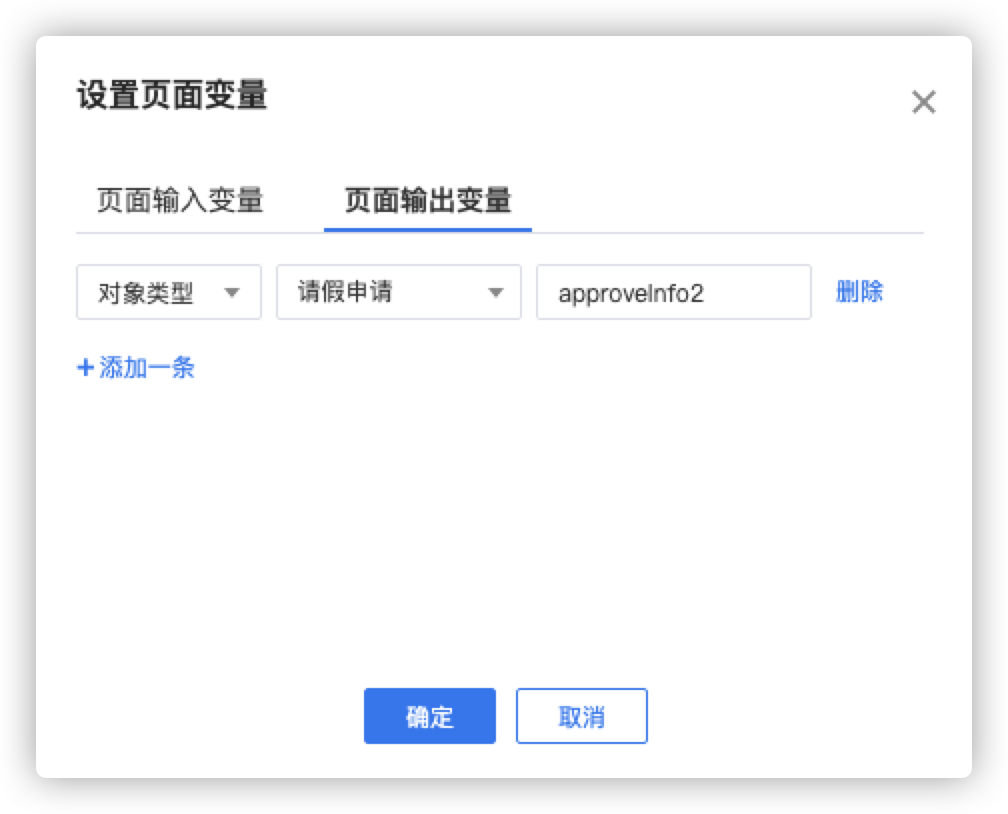
- 根据请假天数判定是否需要 HR 审批。从右侧元素栏中拖出“排他网关”至画布中,配置网关分支条件,如图所示。
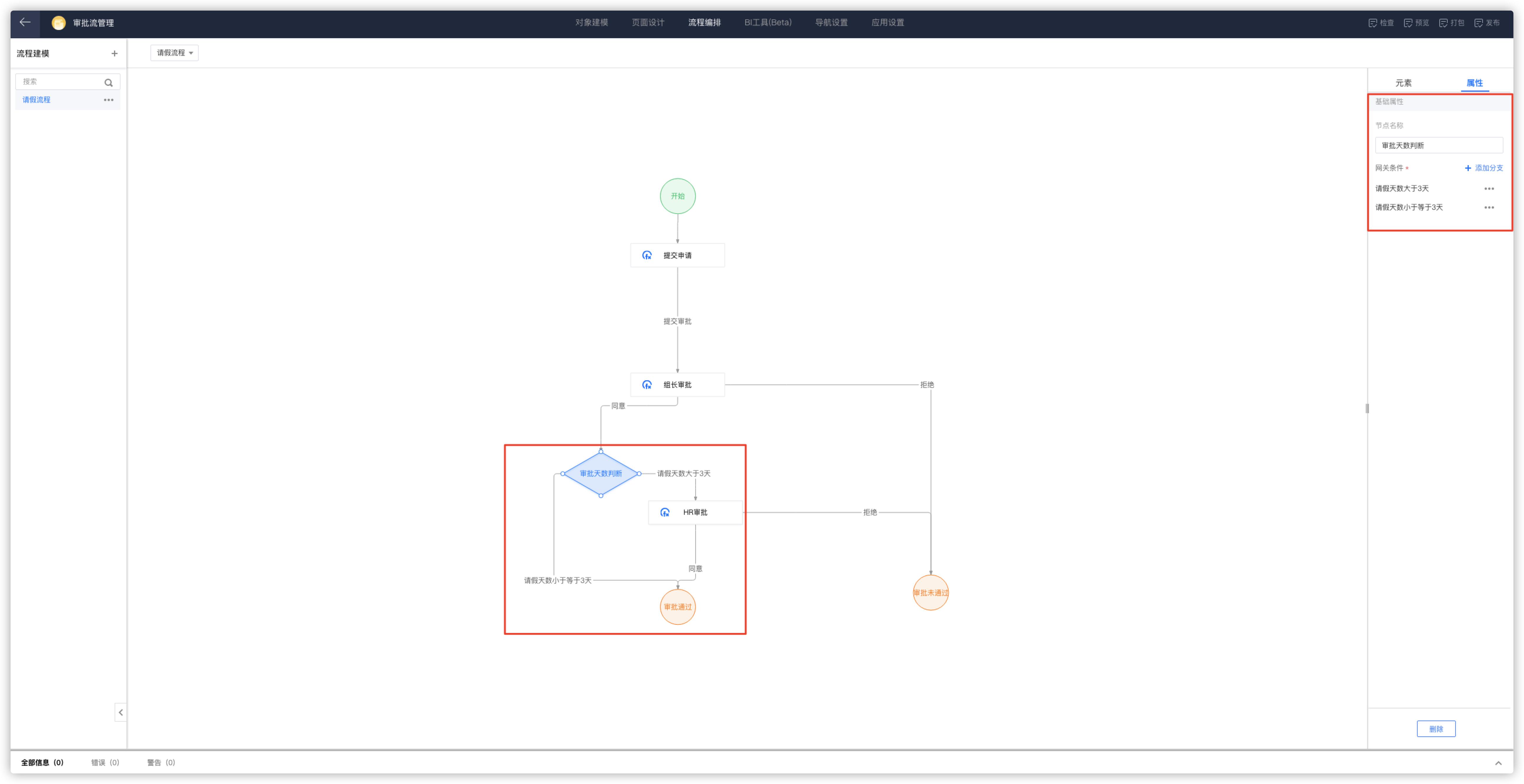
审批流运行效果
- 登录 千帆 aPaaS 设计态首页,进入“既定应用”,单击按钮触发审批流(可以通过按钮绑定一个审批流来触发),并单击【提交申请】。
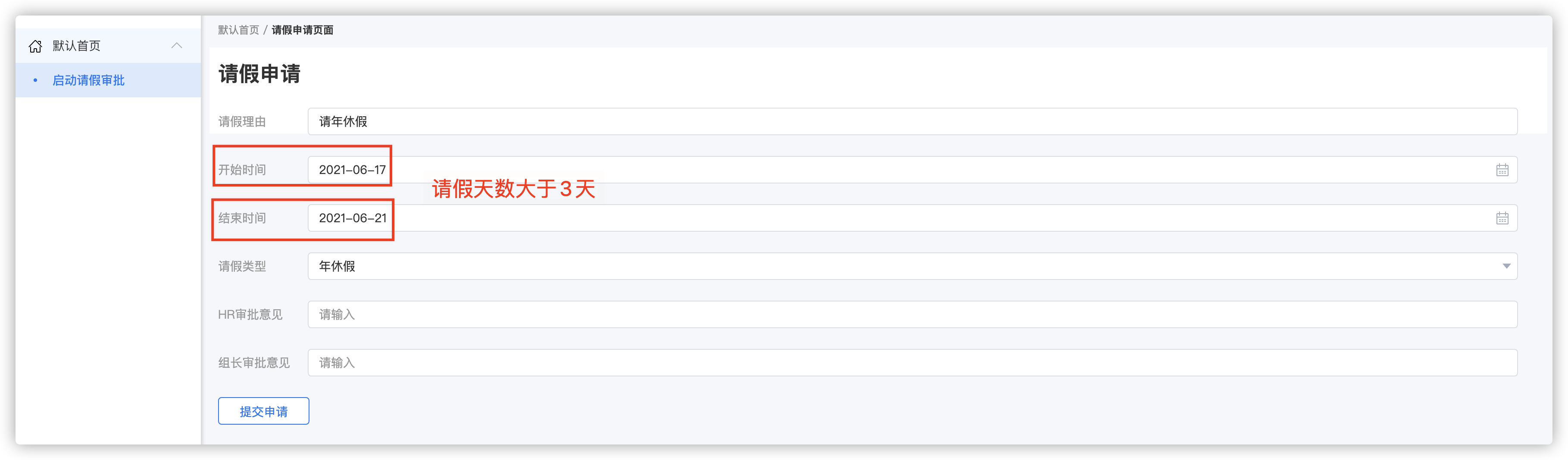
- 组长进入“流程中心”页签,在“待我处理”页进行审批。如果组长审批通过,则会进入下一个审批节点,如果组长驳回,则流程结束。

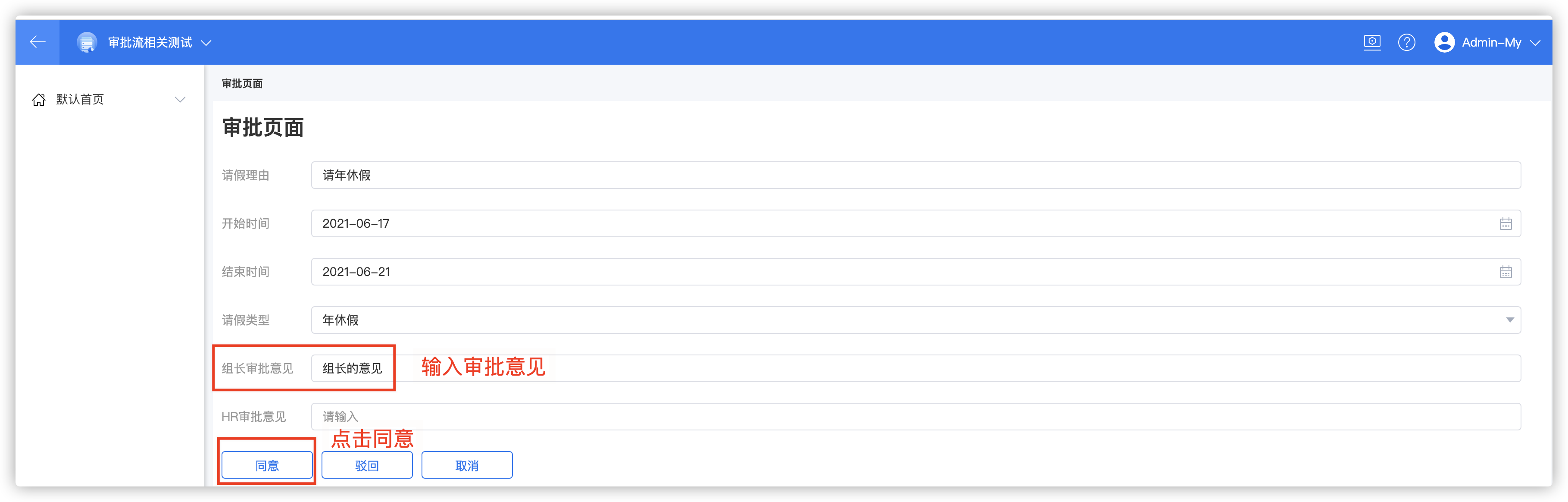
- 如果请假天数大于3天,则还需要 HR 进入“流程中心”页签的“待我处理”页进行审批。